بهترین ترفندهای گوگل مپ
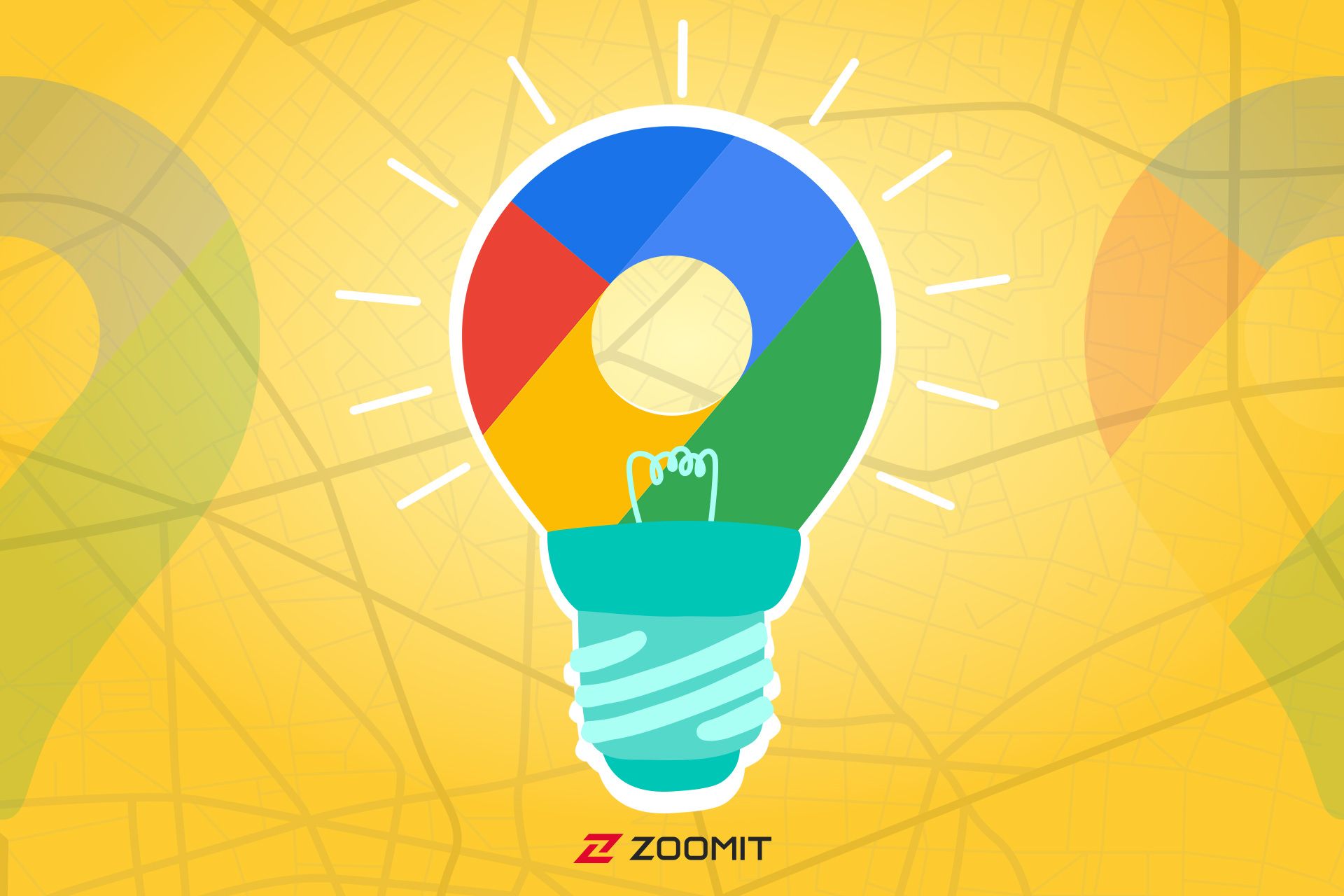
سرویس نقشهی گوگل یا گوگل مپس را میتوان نقطهی آغاز یک تحول در زمینهی موقعیتیابی و مسیریابی بهحساب آورد. این سرویس روزانه مورد استفادهی میلیونها کاربر قرار میگیرد و نهتنها در مسیریابی برای پیادهروی، دوچرخهسواری و وسایل حملونقل شخصی و عمومی کاربرد دارد، بلکه خودش یک موتور جستوجوی مکانی بسیار پیشرفته محسوب میشود.
گوگل به این سرویس خود اهمیت زیادی میدهد و هرروز با استفاده از دادههایی که کاربران بهاشتراک میگذارند، وضعیت آن را بهبود میبخشد. افزونبر این با بهروزرسانیهای دورهای، دری از امکانات جدید را بهروی کاربران باز میکند. گوگل مپس آنقدر امکانات مختلفی دارد که همهی کاربران ممکن است از امکانات آن مطلع نباشد، در این بین برخی ترفندها و نکات مخفی وجود دارد که میتواند بسیار سودمند واقع شود و استفاده از اپلیکیشن را در هنگام رانندگی یا در زمان دردسترس نبودن اینترنت آسانتر کند. در این مقاله قصد داریم تعدادی از نکات کاربردی و مفید در نسخههای دسکتاپ و موبایل (اندروید و iOS) را مرور کنیم.
- دیدن مکانهای داخل مجتمع
- اضافه کردن بیش از دو مقصد
- استفاده از دستیار صوتی گوگل اسیستنت در هنگام مسیریابی
- امکان استفاده آفلاین از گوگل مپ
- تغییر مسیر با کشیدن و رها کردن
- پیدا کردن مسیر تنها با یک کلیک
- اندازهگیری مسافت بین دو نقطه
- فعال کردن حالت نمای خیابان
- پیداکردن مکان های دارای دسترسی و امکانات ویژه معلولین
- ذخیره مکان پارک خودرو
- مشاهده و حذف سوابق فعالیت در گوگل مپس
- حالت Incognito یا ناشناس
- اشتراکگذاری موقعیت مکانی و اطلاعاز رسیدن افراد به محل
- ویژگی سفر در زمان (Time Travel)
- شنیدن موسیقی درحین رانندگی یا پیادهروی
- اشتراک گذاری مکانهای مورد علاقه
- ساخت نقشه دلخواه و شخصی سازی شده
دیدن مکانهای داخل مجتمع
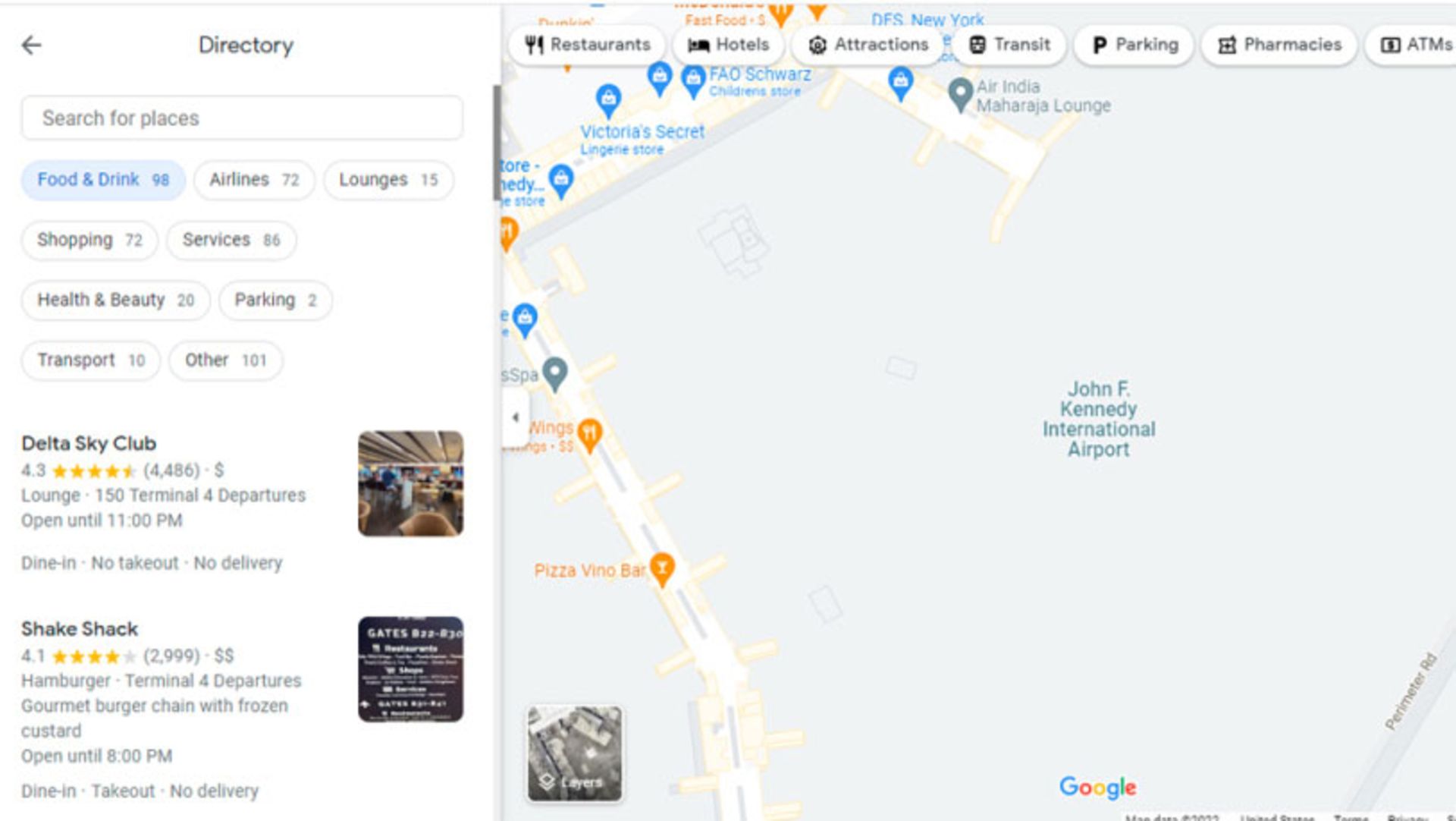
گوگل مپ فقط نقاط موجود روی نقشه را به شما نشان نمیدهد. گاهی اوقات در ساختمانها و مجتمعهای بزرگ اگر دنبال یک مغازه یا واحد اداری خاص میگردید، میتوانید با پیدا کردن مجتمع روی نقشه، کلیک کردن روی آن و سپس پیمایش به قسمت Directory، دریابید که داخل مراکز خرید، فرودگاهها و سایر ساختمانهای بزرگ چه چیزی وجود دارد. شما حتی میتوانید از کادر جستوجوی این بخش، اسم کسبوکار مورد نظر را جستوجو کنید تا اطلاعات آن به شما نمایش داده شود.
اضافه کردن بیش از دو مقصد
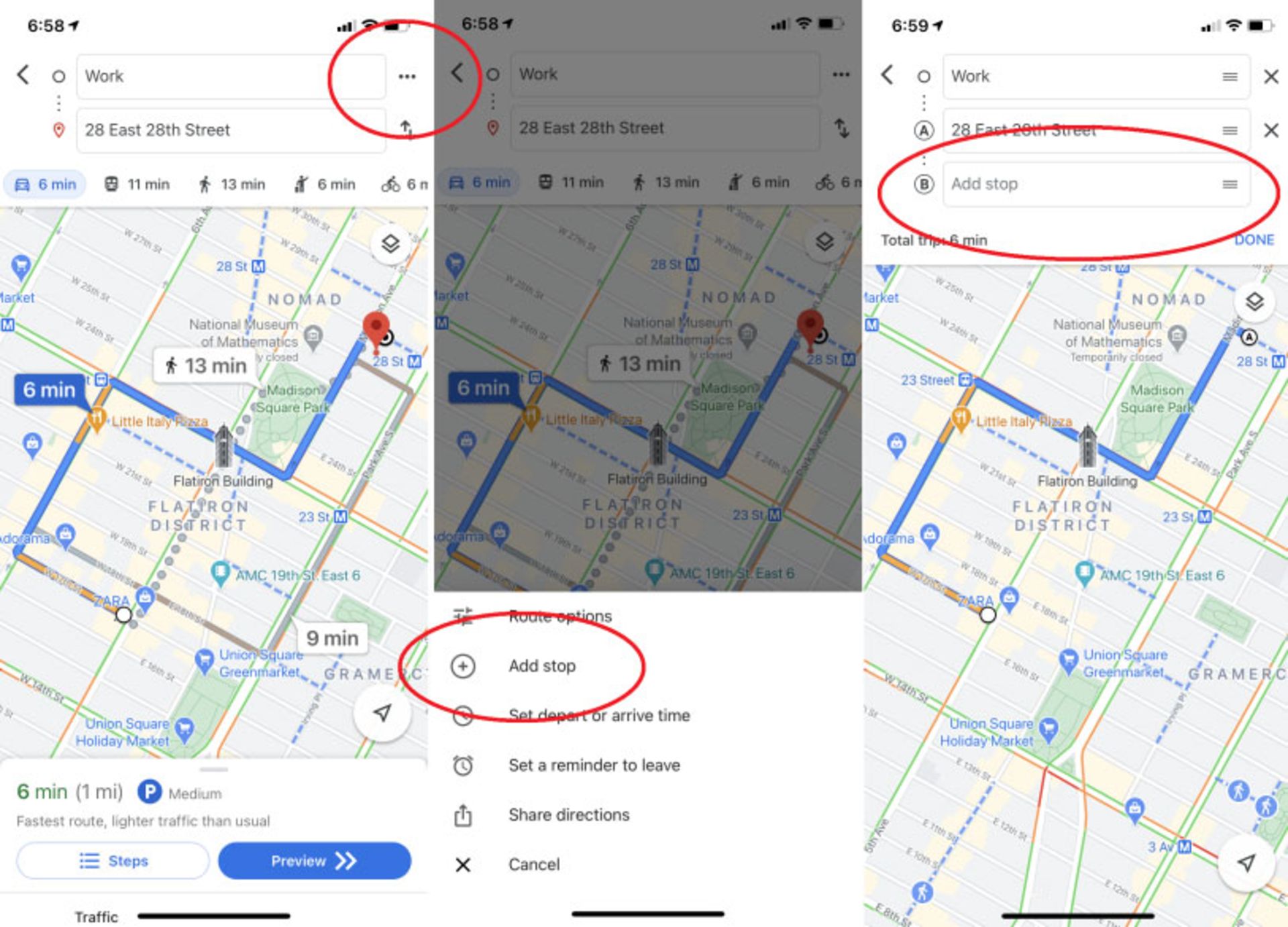
مطمئناً در بسیاری از سفرهای خود، فاصلهی مبدأ و مقصد را یکسره طی نخواهید کرد و احتمالاً در طول مسیر برای توقفهایی برنامهریزی خواهید کرد یا احتمالاً برای شما پیش آمده باشد که مجبور شوید قبل از رسیدن به مقصد اصلی، مسیر خود را تغییر داده و به جای دیگری بروید. دراینصورت مدت زمان سفر باید با درنظر گرفتن توقف در مقاصد احتمالی درنظر گرفته شود. گوگل مپ این امکان را به شما میدهد تا بتوانید مقصدهای احتمالی را بین مبدأ و مقصد اصلی اضافه کنید. برای انجام این کار مراحل زیر را دنبال کنید:
- نخسین مقصد مورد نظرتان را انتخاب کنید.
- منوی سه نقطه در سمت راست نمایشگر را لمس کنید.
- با استفاده از گزینهی Add Stop نقاط توقف احتمالی مدنظرتان را انتخاب کنید.
- با لمس گزینهی Done این نقاط را به مسیرتان اضافه کنید.
با انجام این کار زمان تخمینی رسیدن به مقصد دقیقتر میشود. درضمن درصورت تمایل برای تغییر ترتیب مقاصد میتوانید با نگهداشتن انگشتتان روی مقصد مورد نظر و کشیدن آن به سمت بالا یا پایین، جایگاه آن را در ترتیب ایستگاهها تغییر دهید.
انتخاب یا تغییر آیکون وسیله نقلیه
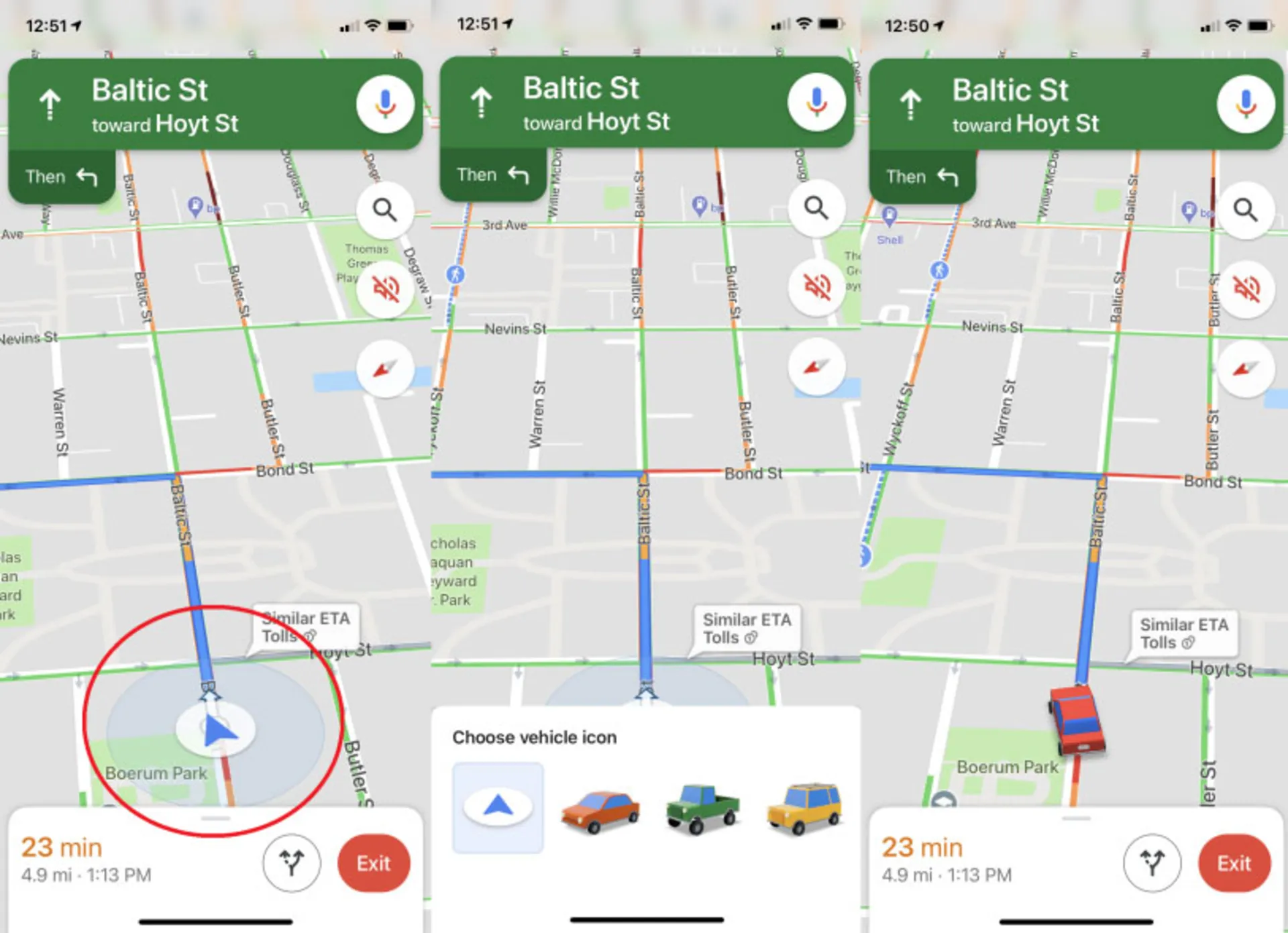
اگر در حال رانندگی هستید، مسیریاب اپلیکیشن iOS و اندروید گوگل مپ به شما امکان میدهد تا انتخاب کنید چه خودرویی در مسیریابی شما نشان داده شود. پس از شروع مسیریابی، روی نمادی که مکان فعلی شما را نشان میدهد ضربه بزنید؛ یک منوی پاپآپ با چندین گزینهی نماد خودرو ظاهر می شود: یک سدان، یک وانت یا یک شاسی بلند.
استفاده از دستیار صوتی گوگل اسیستنت در هنگام مسیریابی
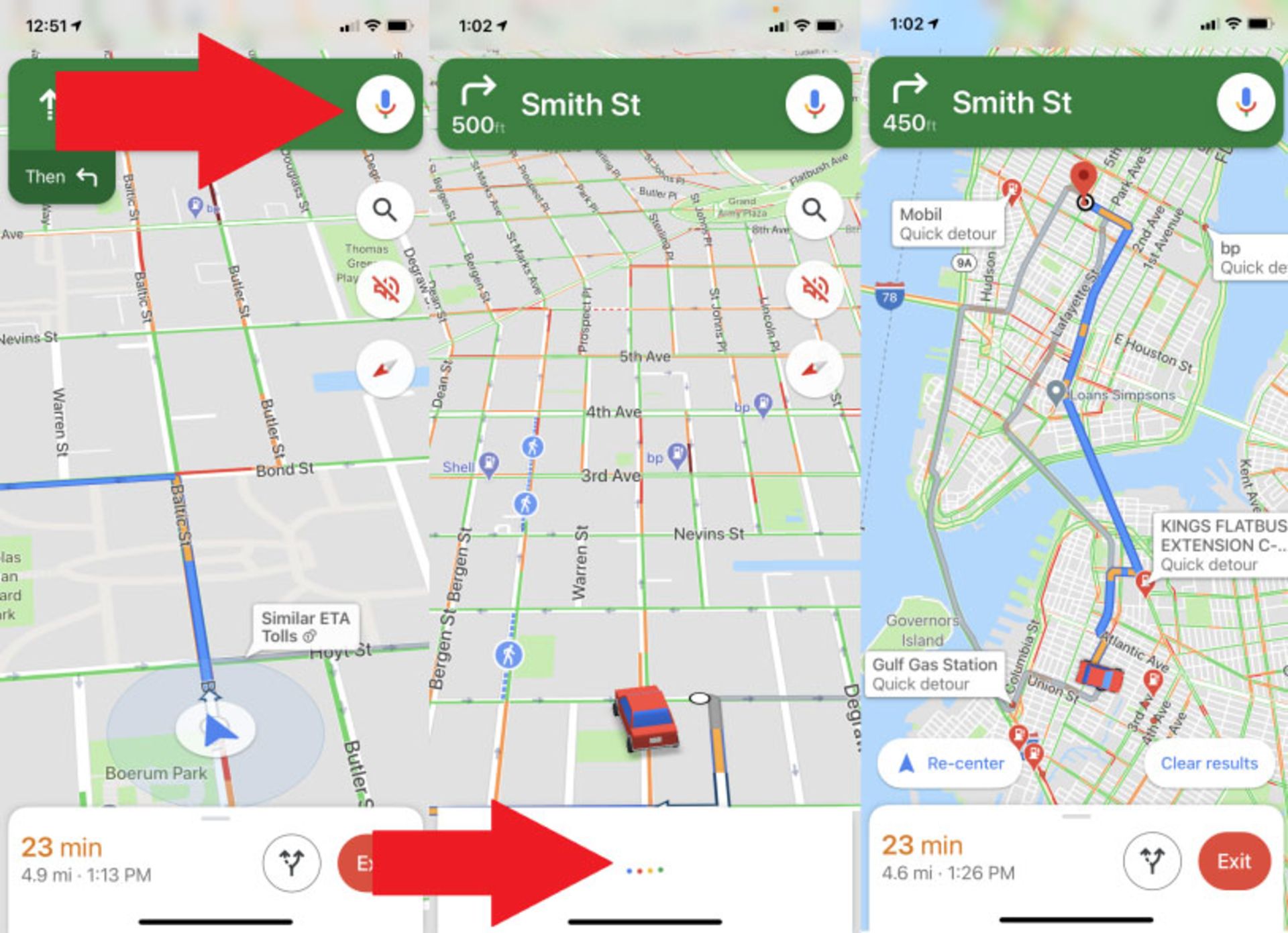
اگر میخواهید در حین رانندگی با گوگل مپس تعامل داشته باشید یا بهعبارتی نمیخواهید چشم خود را از جاده بردارید، در اپلیکیشن اندروید با دستورات صوتی «OK Google» میتوانید بدون تایپکردن، هرچه لازم دارید از دستیار گوگل اسیستنت درخواست کنید. به عنوان مثال، اگر متوجه شدید که بنزینتان کم شده است، بگویید «OK Google، find gas stations» تا نزدیکترین پمپ بنزینها را روی نقشه نشان دهد.
همچنین میتوانید مواردی مانند «What's my next turn» برای فهمیدن تغییر جهت بعدی، «What's my ETA» برای اطلاع از زمان رسیدن به مقصد، یا «How's traffic ahead» را برای اطلاع از وضعیت ترافیک بپرسید. در گوشیهای اندروید با گفتن OK Google و در آیفون با ضربهزدن روی نماد میکروفون میتوانید دستیار را راهاندازی و سؤالات خود را بپرسید.
امکان استفاده آفلاین از گوگل مپ
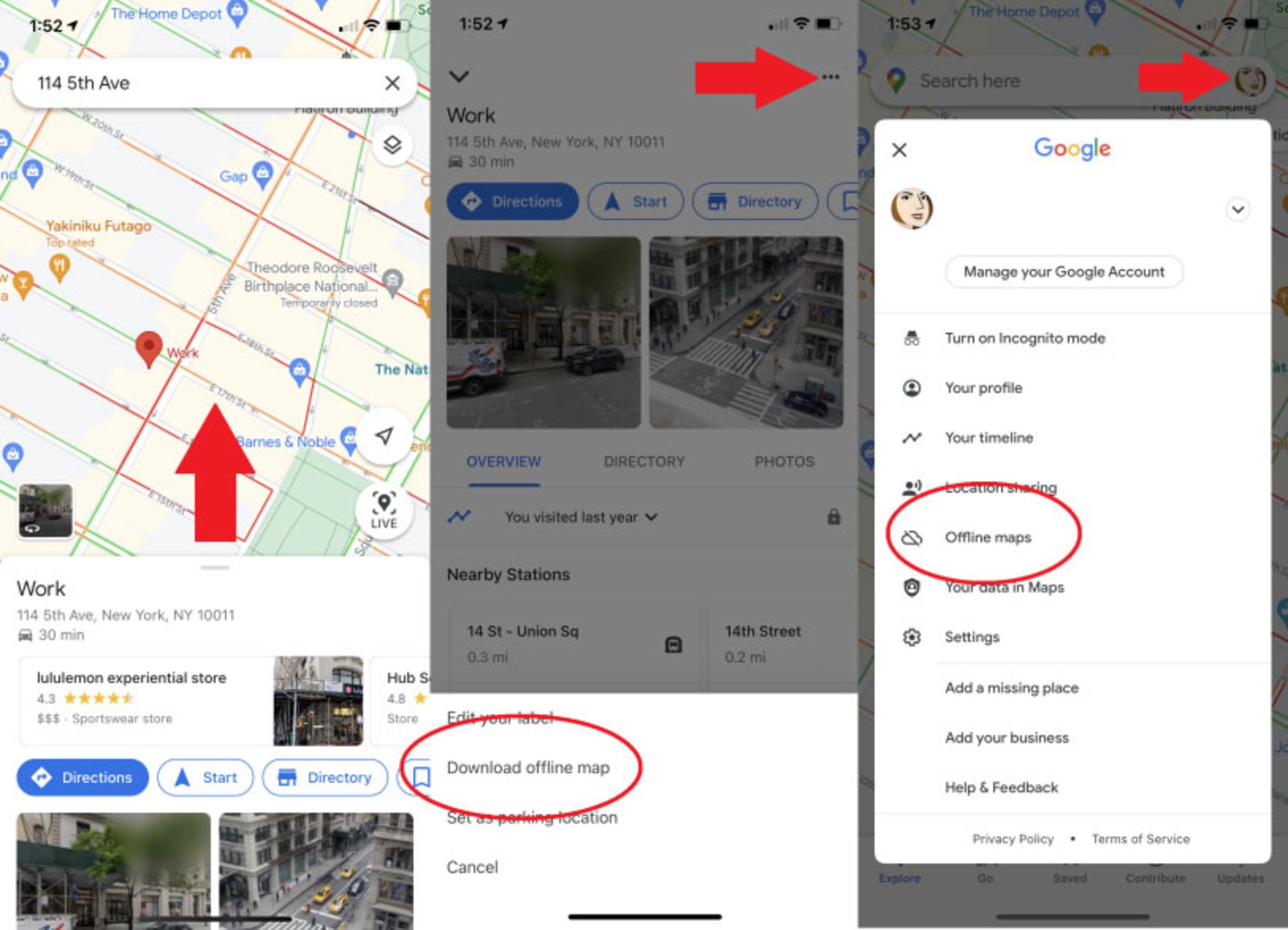
در بسیاری از مواقع در حساسترین و ضروریترین زمان، ممکن است اینترنت گوشیتان قطع شود و دیگر قادر به مسیریابی نباشید. با استفاده از قابلیت دانلود نقشههای آفلاین لازم نیست نگران این موضوع باشید و بدون نیاز به اینترنت میتوانید مسیرتان را پیدا کنید. برای استفاده از گوگل مپ آفلاین مراحل زیر را دنبال کنید.
- یک آدرس یا منطقه را جستجو کنید، منوی پایین صفحه را به بالا بکشید.
- روی گزینه سهنقطه در سمت بالا ضربه بزنید.
- گزینهی Download offline map را انتخاب کنید.
اگر حافظهی کافی در دستگاه خود داشته باشید، نقشهی مورد نظر ذخیره خواهد شد. برای اینکه بعداً به آن دسترسی پیدا کنید، روی نماد پروفایل ضربه زده و گزینهی Offline Maps را انتخاب کنید، سپس میتوانید اطلاعات کسبوکارهای منطقه و مسیرهای گامبهگام را در بخش دانلود شده دریافت کنید.
تغییر مسیر با کشیدن و رها کردن
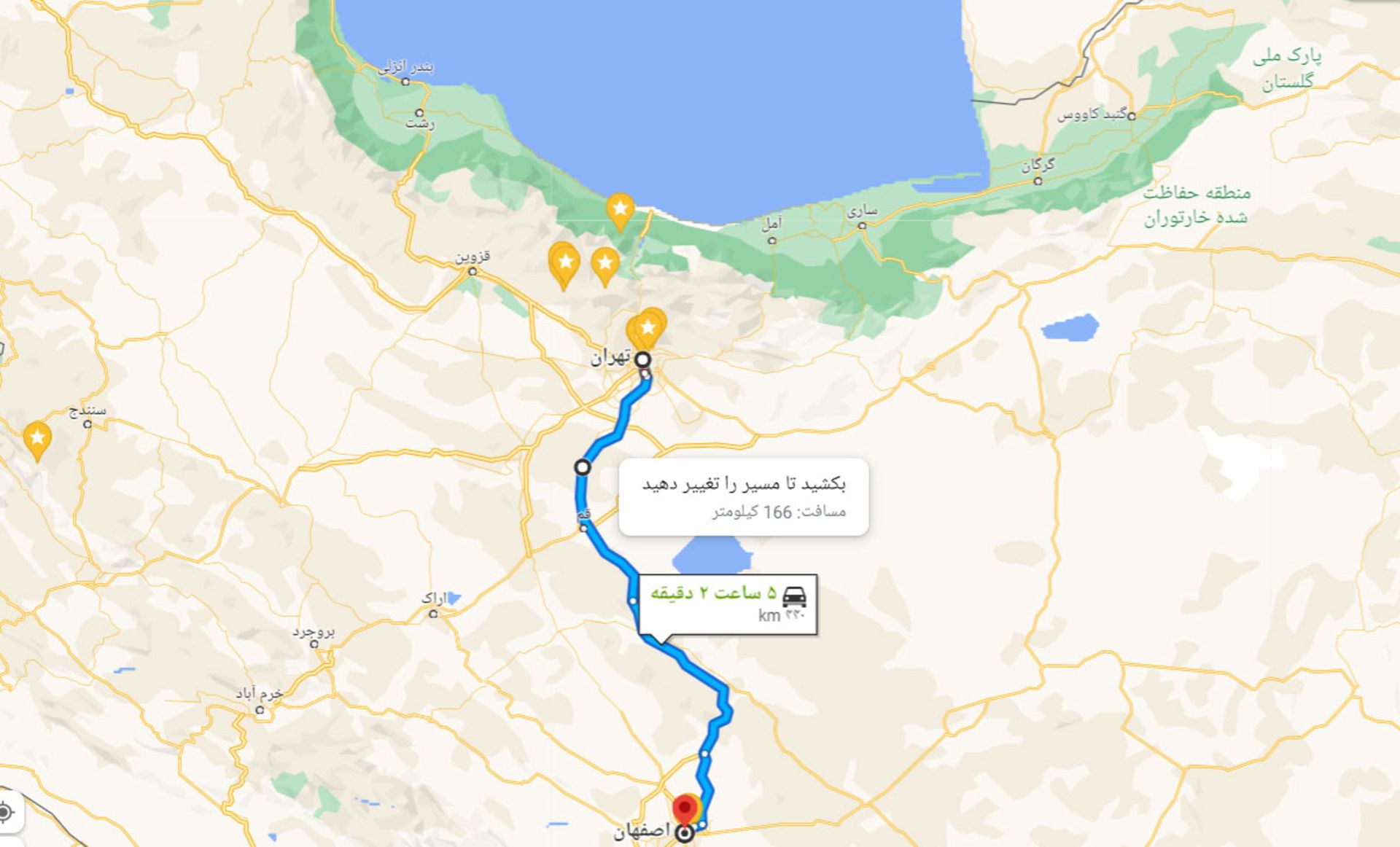
اگر در مسیری که گوگل مپ به شما پیشنهاد میکند مقصدی وجود دارد که میخواهید از رسیدن به آن حذر کنید یا میخواهید مسیر خود را تغییر دهید، میتوانید در نسخهی دسکتاپ گوگل مپ روی هر نقطه از مسیر با موس کلیک کنید و با نگهداشتن موس، نقطهی تغییر مسیر را به سمت مکان ترجیحی خود جابجا کنید تا مسیریابی از نقطهی موردنظر شما صورت بگیرد. این قابلیت تنها برای مسیریابی با خودروهای شخصی، دوچرخه و پیادهروی امکانپذیر است و در هنگام مسیریابی برای وسایل نقلیهی عمومی، این ویژگی غیر قابل استفاده میشود.
پیدا کردن مسیر تنها با یک کلیک
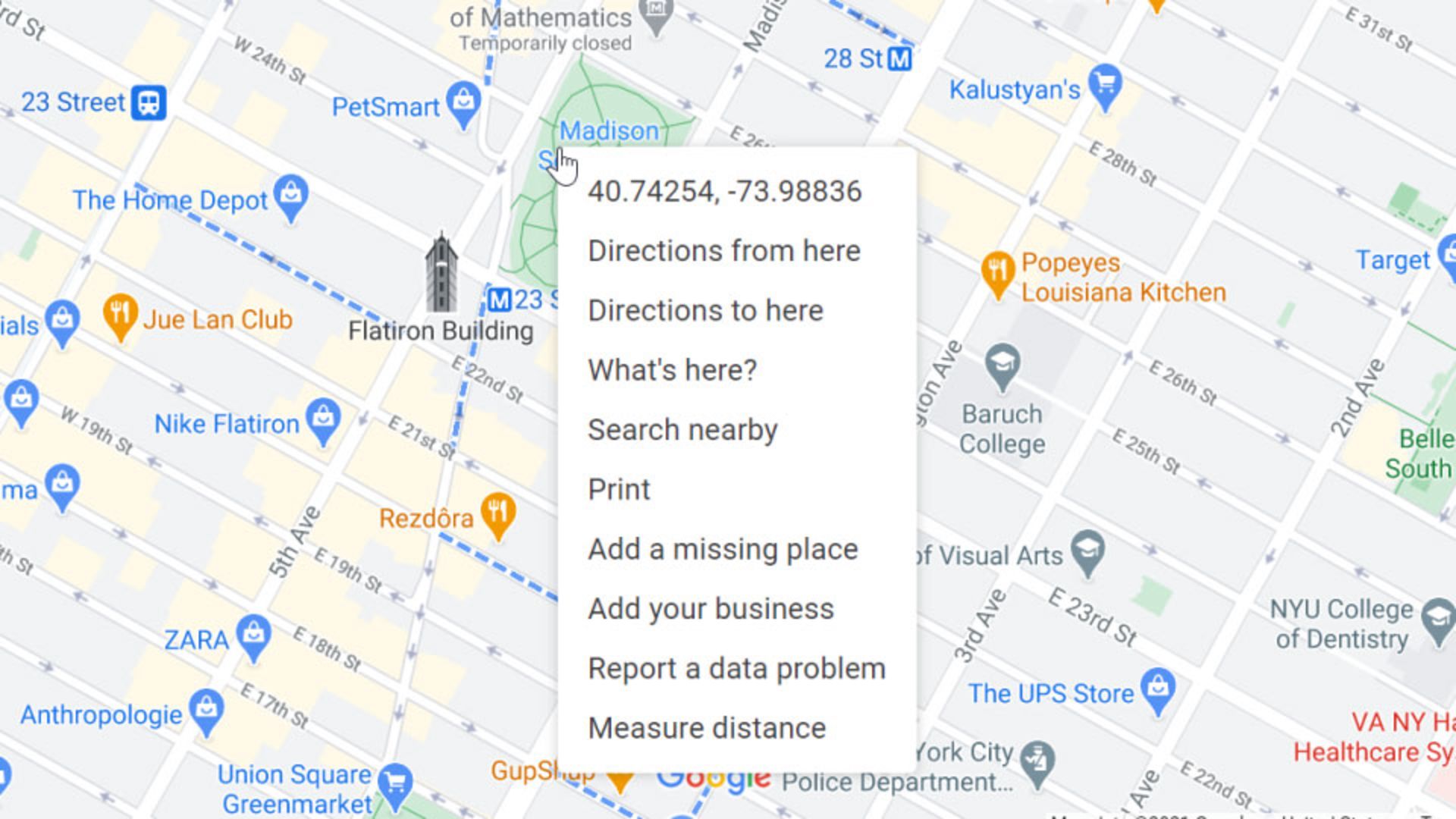
تقریباً همهی کاربران میدانند که با تایپکردن مقصد مورد نظر میتوان بهراحتی آن را پیدا و مسیریابی کرد؛ اما روش راحتتری برای انجام این کار نیز وجود دارد. با راستکلیککردن روی نقطهی مورد نظر و انتخاب گزینههای Direction from here یا Direction to here بهراحتی میتوانید آن را بهعنوان نقطهی مقصد یا مبدأ تعیین کنید.
اندازهگیری مسافت بین دو نقطه
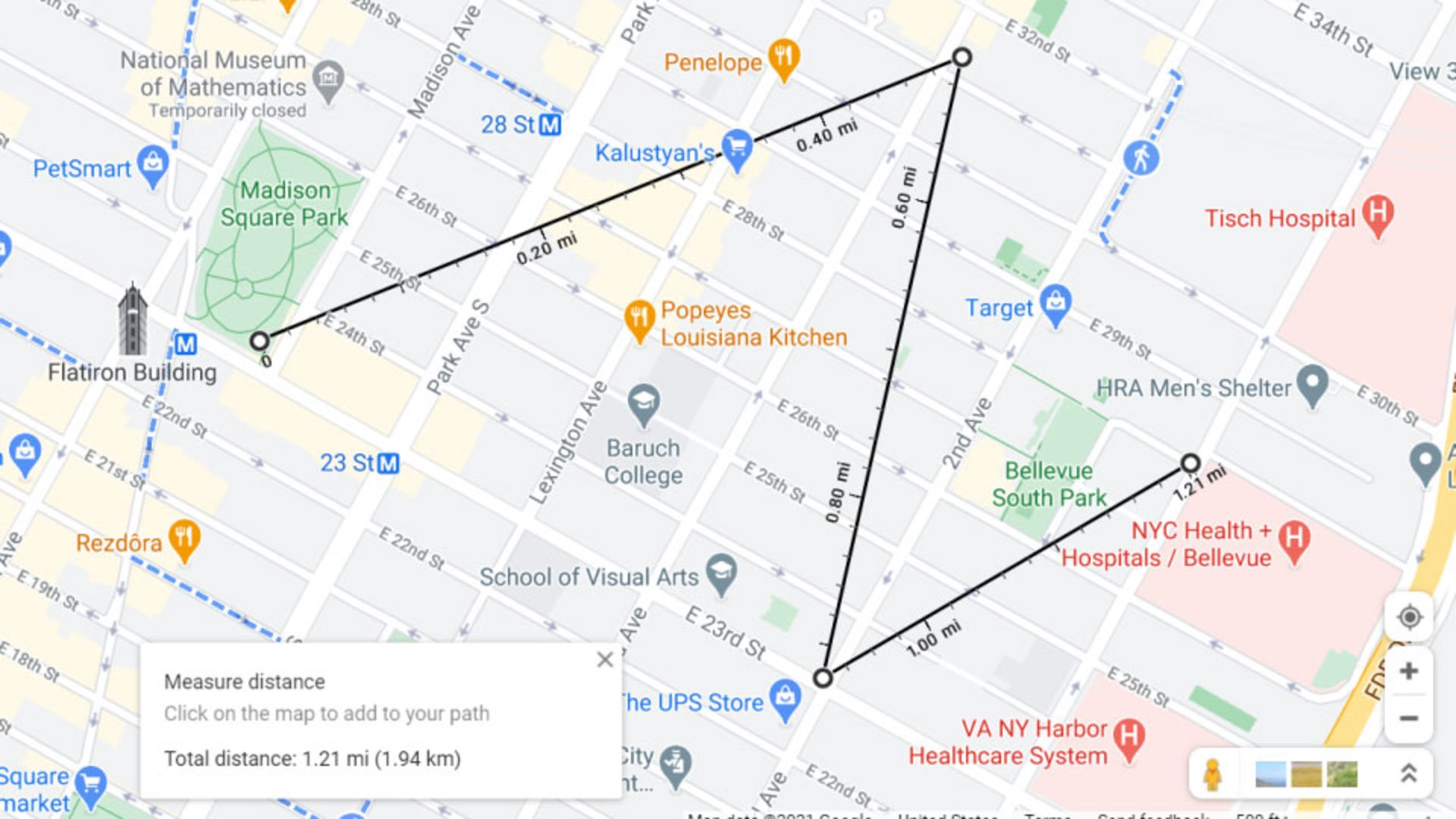
شما میتوانید با راستکلیککردن روی هر نقطه از نقشه و انتخاب گزینهی Measure distance، فاصلهی آن نقطه را با هر نقطهی دیگری اندازهگیری کنید. پس از انتخاب این گزینه خط سیاه برجستهای دیده میشود با دایرهای سفید در ابتدا و انتهایش که با کشیدن آن به هر طرف میتوانید فاصلهی بین دو نقطه را اندازهگیری کنید.
با انتخاب مجدد این گزینه در سایر نقاط، خطهای جدیدی ایجاد میشوند که آزادی عملتان را در اندازهگیری بیشتر میکنند. مجموع مسافتهای اندازهگیریشده و مساحت کل ناحیهی انتخابشده در دو واحد کیلومتر و مایل در یک کارت نمایش داده میشود.
فعال کردن حالت نمای خیابان

آیا میدانید آیکون آدمک زردرنگ در قسمت پایین نمایشگر که پِگمَن (Peg Man) نامیده میشود چه کاربرد و مفهومی دارد؟ چنانچه این آدمک را با نشانگر موس انتخاب کنید و آن را به نقطهای از نقشه که حالت استریت ویو برای آن فعال است بکشید، پس از چند لحظه، آن بخش با نمای خیابانی باز میشود و میتوانید تصاویر را از زوایای مختلف مشاهده کنید. با جابهجاکردن پگمن که در گوشهی سمت راست پایین صفحهنمایش قرار دارد، میتوانید سایر نماهای خیابانی را نیز به همین شکل ببینید.
پیداکردن مکان های دارای دسترسی و امکانات ویژه معلولین
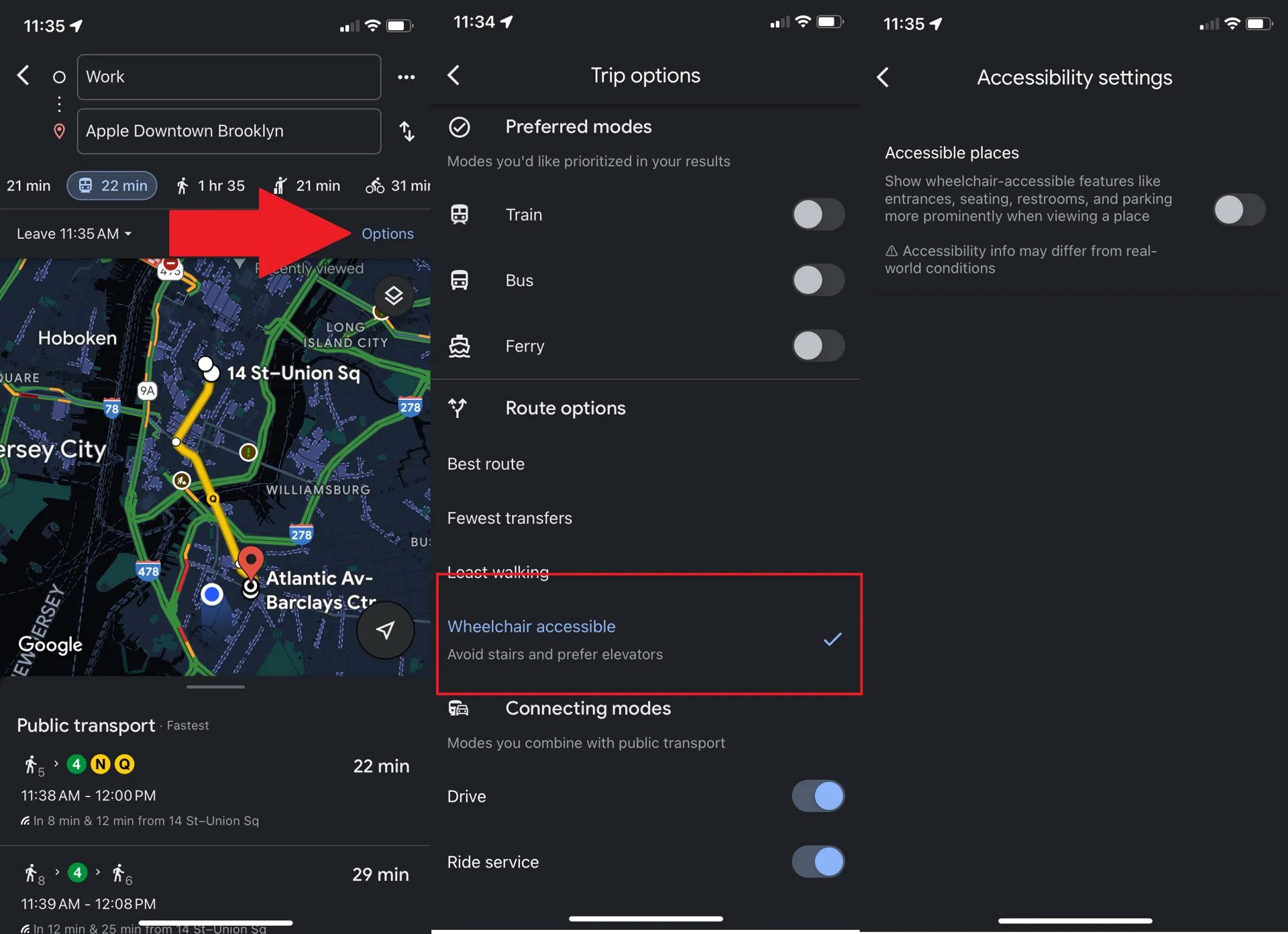
افرادی که دارای معلولیت جسمی هستند یا مشکلات حرکتی دارند میتوانند هنگام مسیریابی با استفاده از وسایل حمل و نقل عمومی مسیرهای مناسبسازیشده را که از امکانات لازم برای آنها (مثل آسانسور) برخوردار هستند پیدا کنند تا راحتتر در شهر و اماکن عمومی تردد کنند. برای استفاده از این ویژگی مراحل زیر را دنبال کنید:
- مقصد مورد نظرتان را روی نقشه انتخاب کنید و سپس روی گزینهی Directions بزنید.
- آیکون مسیریابی با وسایل حملونقل عمومی را انتخاب کنید.
- روی گزینهی سه نقطهی بالا ضربه بزنید و Route options را انتخاب کنید.
- مسیریابی را از Best route به Wheelchair accessible تغییر دهید.
افزونبر این امکانی برای اطلاع از وجود امکانات ویژه برای افراد ویلچری، ناتوان یا معلول برای هر مکان درنظر گرفته شده است که میتوانید از مسیر Settings > Accessibility > Accessible Places آن را فعال کنید. گوگل میگوید وقتی Accessible Places روشن است، مکانهایی که صندلی، سرویس بهداشتی و پارکینگ ویژه معلول داشته باشند با نماد ویلچر نشان داده میشود و اگر مکانی ورودی و امکانات ویژهی معلولین را نداشته باشد، به این دسته از کاربران اطلاعرسانی میشود.
ذخیره مکان پارک خودرو
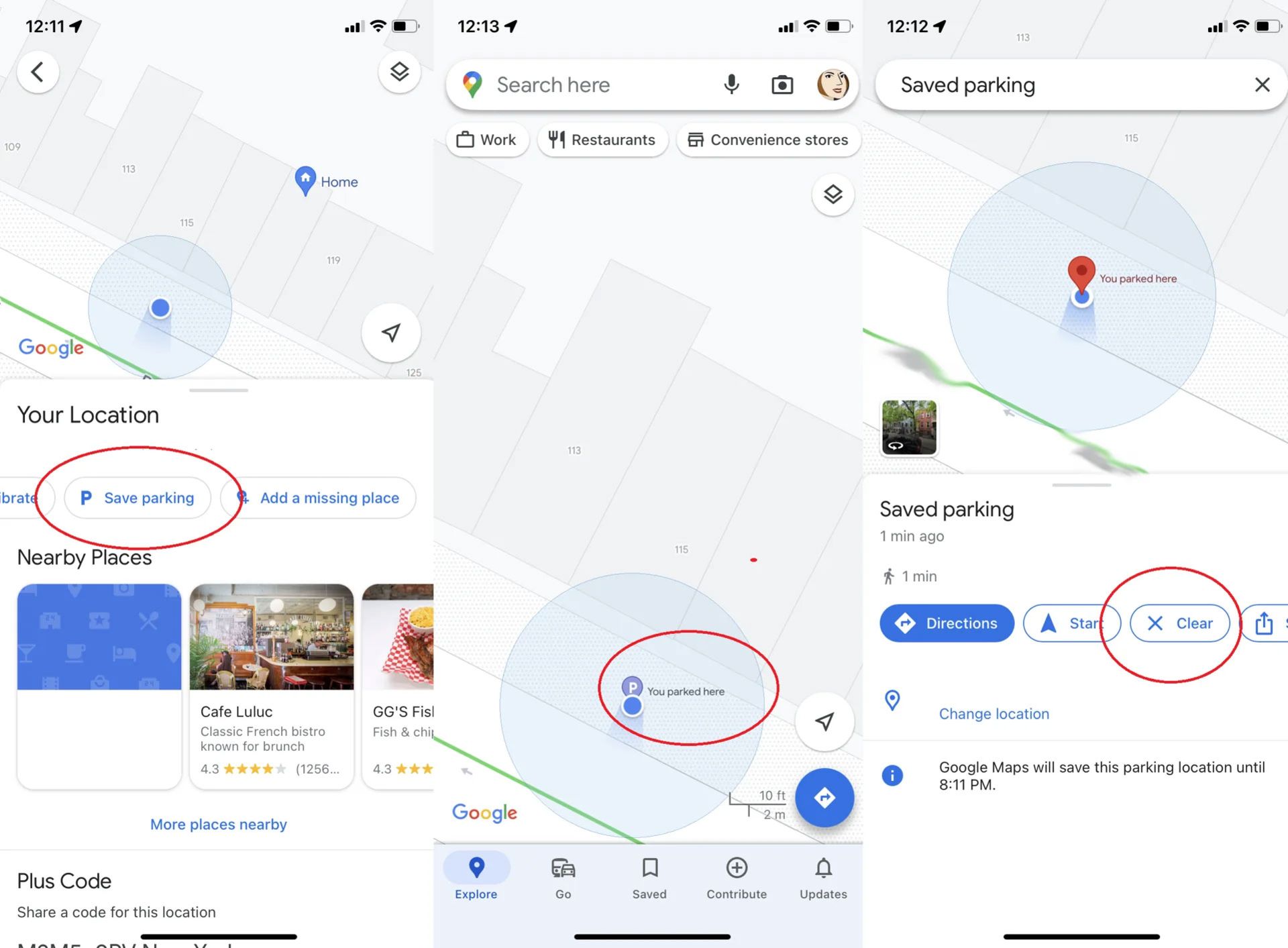
یکی از کاربردیترین ویژگیهای گوگل مپ، قابلیت مشخصکردن مکان پارک خودرو است تا دیگر خودروتان را گم نکنید. برای استفاده از این ویژگی در نسخههای اندروید و iOS باید پس از پارککردن خودرو، نقطهی آبی رنگ را لمس و گزینهی Save your parking را انتخاب کنید. پس از انتخاب این گزینه نشانگر قرمز رنگ گوگل مپ که برای نمایش مکان خاصی بهکار میرود، روی نقطهی آبی رنگ ظاهر میشود.
پس از مشخصشدن نقطهی پارک خودرو، زمانیکه یکبار از اپلیکیشن خارج و دوباره وارد آن میشوید، حرف P آبی کوچکی در کنار نقطهی آبی رنگ دیده میشود. درضمن پس از لمس این نقطه کارتی باعنوان Parking Location نمایش داده میشود که با لمس گزینهی MORE INFO در سمت راست آن میتوانید با استفاده از گزینهی Share مکان پارک خودرو را مشخص و با گزینهی Clear آن را پاک کنید.
در ضمن در این قسمت میتوانید اطلاعاتی نظیر یاداشتها، تصویر محل پارک و مدتزمان باقیمانده از زمان شارژشده برای پارکینگ (البته درصورتیکه از پارکینگ پولی استفاده کردهاید) را اضافه کنید یا حتی مکان پارک خودرو را تغییر دهید. اگر هم محل پارک خود را روی نقشه پیدا نکردید با ضربهزدن روی کادر جستجو و انتخاب Parking location به سمت محل پارک خود هدایت میشوید.
مشاهده و حذف سوابق فعالیت در گوگل مپس
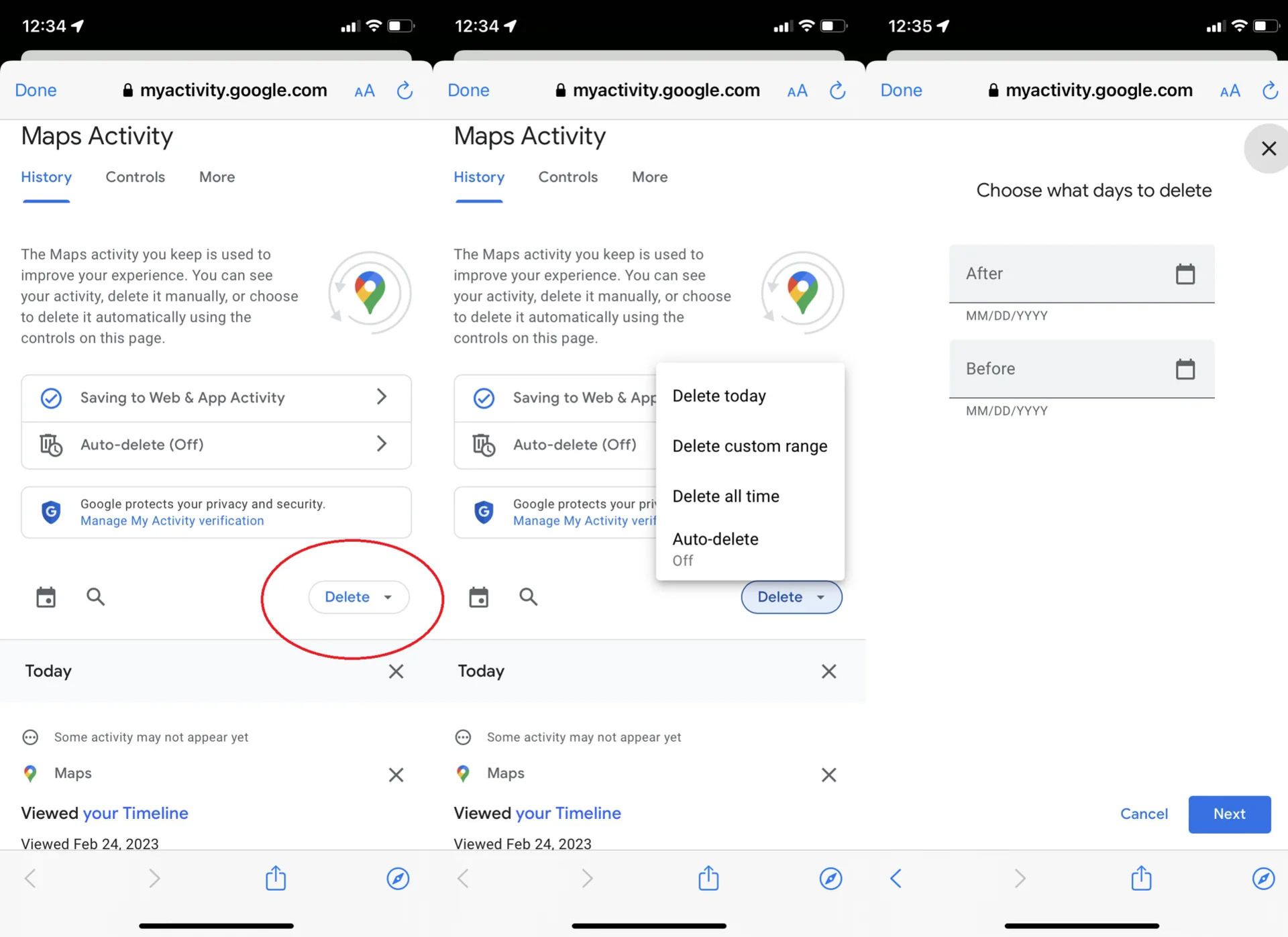
گوگل به جمعآوری و ثبت ریز فعالیت کاربران در سرویسهای خود مشهور است. گوگل مپ هم چنین است و هر فعالیتی که در این سرویس انجام دهید، ثبت خواهد شد. برای اینکه ثبت فعالیتها را متوقف یا سوابقی که از خود بهجا گذاشتهاید را پاک کنید، در مرورگر دسکتاپ به آدرس maps.google.com بروید، روی منوی همبرگری کلیک و سپس Your Data in Maps را انتخاب کنید تا به صفحهی مدیریت حساب گوگل خود و بخش نقشهها منتقل شوید.
در ادامه میتوانید با کلیک روی See & Delete Activity در هریک از بخشهای Location History و Web & App Activity، سوابق فعالیتهای خود را مشاهده و آنها را حذف کنید. در اپلیکیشن موبایل هم اینکار با مراجعه به قسمت Settings > Map History قابل انجام است.
حالت Incognito یا ناشناس
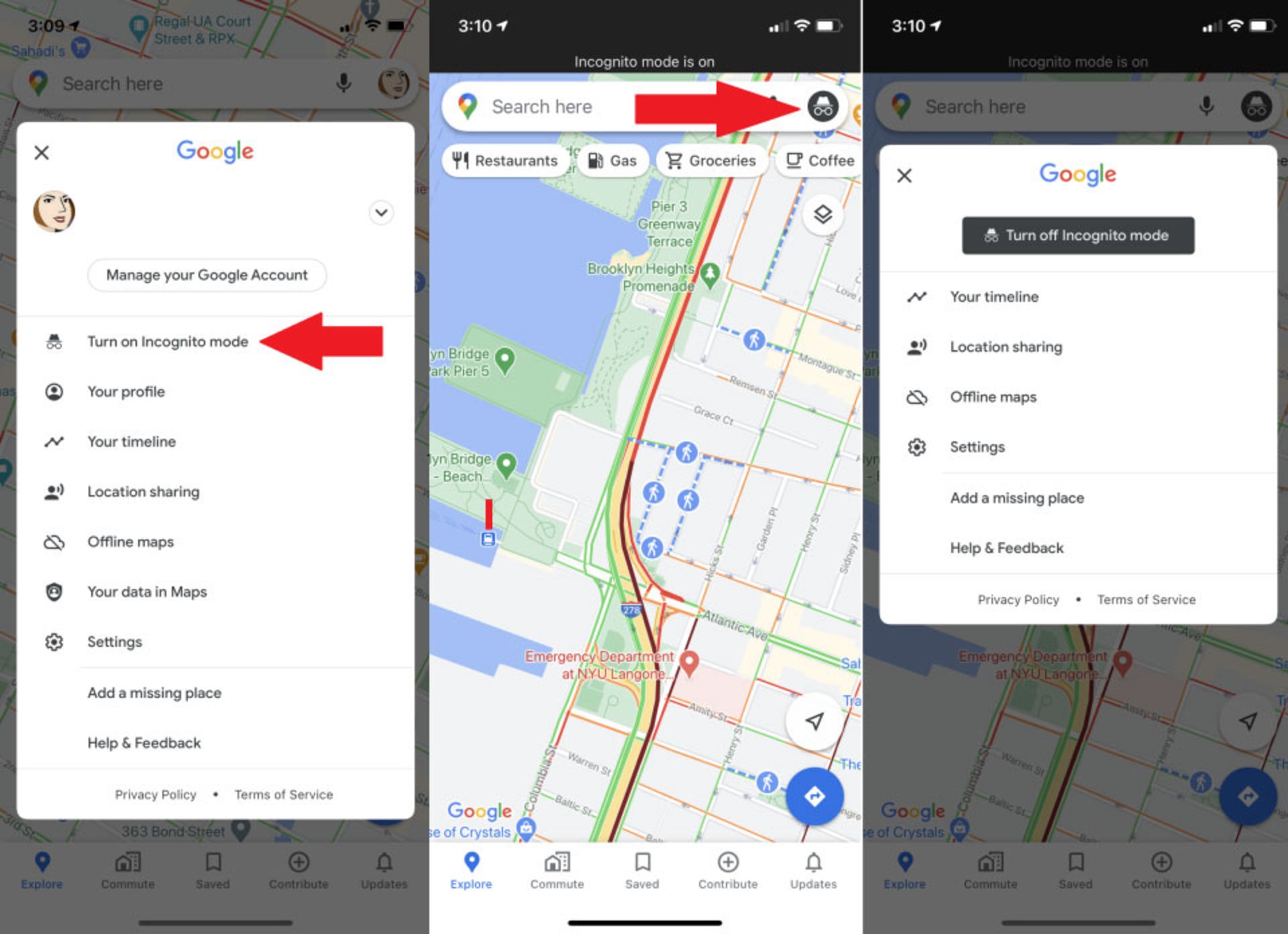
چنانچه میخواهید در هنگام استفاده از گوگل مپ ردپایی از خود بهجا نگذارید و سوابق استفاده از این سرویس در حساب گوگل شما ذخیره نشود یا میخواهید شخصیسازی علایق و پیشنهادات استفاده برحسب دادههای جمعآوریشده از شما صورت نگیرد، توصیه میکنیم از حالت ناشناس (Incognito Mode) استفاده کنید. این حالت تقریباً شبیه به همان قابلیت ناشناس مرورگرهاست که هیچ دادهای در هنگام مرور ذخیره نمیکند؛ بااینحال این عمل به منزلهی ناشناسماندن شما نیست و ارائهدهنده اینترنت یا گوگل همچنان این اختیار را دارند که شما را ردیابی کنند.
برای استفاده از این حالت تنها کافی است پروفایلتان را لمس و گزینهی Turn on Incognito Mode را انتخاب کنید. پس از انجام این مراحل اپلیکیشن بسته و دوباره با حالت ناشناس اجرا میشود. برای غیرفعالکردن حالت ناشناس دوباره پروفایل را لمس و این بار گزینهی Turn off Incognito Mode را انتخاب کنید.
اشتراکگذاری موقعیت مکانی و اطلاعاز رسیدن افراد به محل
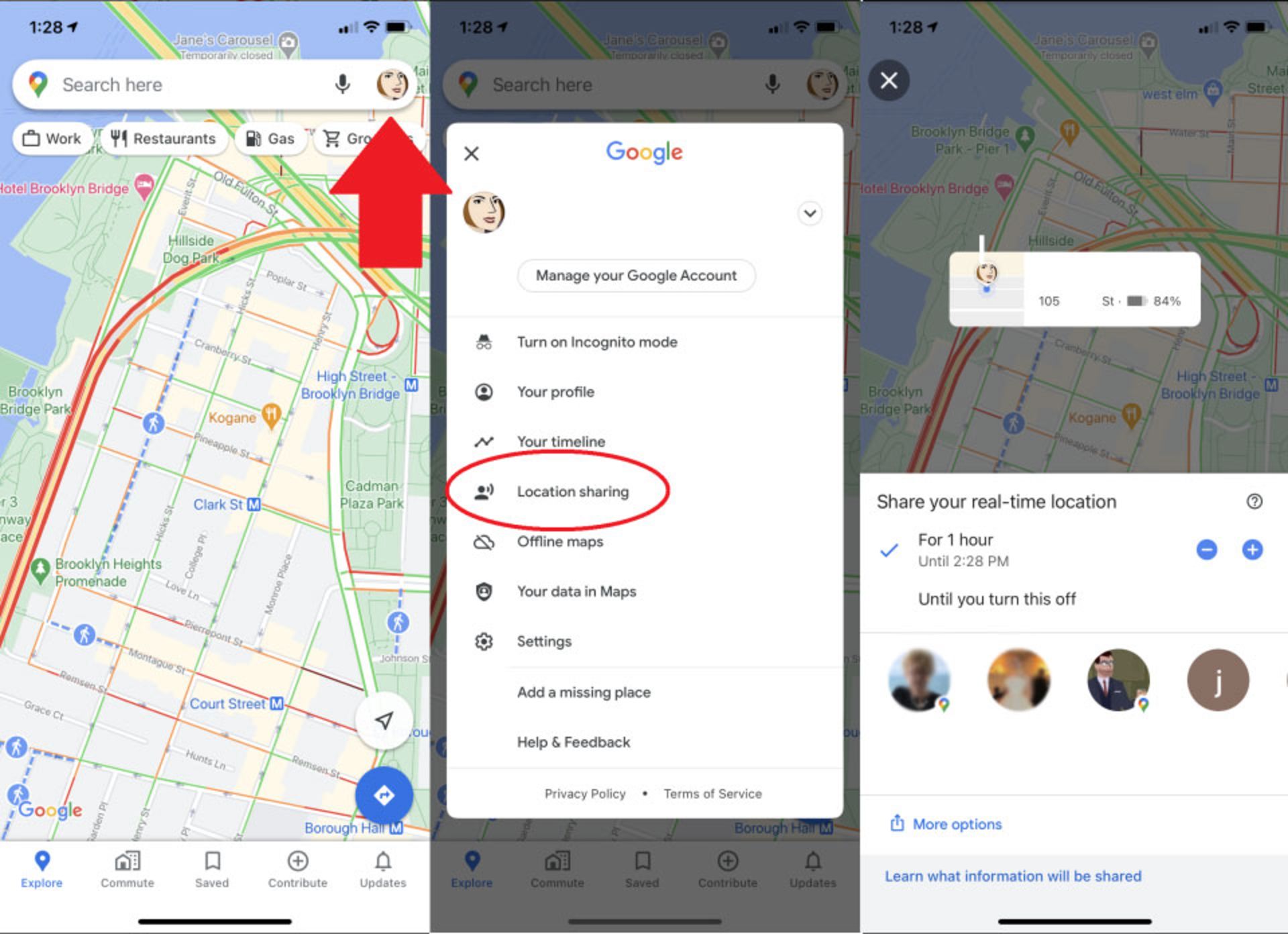
با استفاده از این ویژگی میتوانید موقعیت مکانیتان را بهصورت لحظهای و برای مدتزمان مشخصی با افراد مور دنظرتان بهاشتراک بگذارید که مشابه قابلیت لایو لوکیشن تلگرام و واتساپ عمل میکند و هنگامی که درحال حرکت هستید، موقعیت شما لحظهبهلحظه روی نقشه حرکت میکند. برای استفاده از این قابلیت، باید پس از لمس نماد پروفایل خود، گزینهی Location sharing را انتخاب، گزینهی New Share را لمس و پس از آن مخاطبان مورد نظر و مدتزمانی را که میخواهید این قابلیت فعال باشد، مشخص کنید.
یکی از امکانات جدیدی که به بخش اشتراکگذاری موقعیت مکانی افزوده شده است، امکان اطلاعیافتن از رسیدن افراد به موقعیتی خاص است. برای اینکار روی عکس پروفایل خود ضربه زده و Location Sharing را انتخاب کنید، سپس مخاطب مورد نظرتان را که قصد دریافت اعلانهای موقعیت مکانی او را دارید با ضربهزدن روی گزینهی Add انتخاب کنید. در ادامه از شما خواسته میشود موقعیت مبدأ یا مقصدی که میخواهید بهمحض ورود یا خروج فرد از آن خبردار شوید را انتخاب کنید.
ویژگی سفر در زمان (Time Travel)

گوگل در طول سالهای متمادی تصاویر زیادی از خیابانها جمعآوری کرده است و در سال ۲۰۱۴ برای اینکه به کاربرانش نشان دهد قابلیت نمای خیابان یا Street View تا چه حد پیشرفت کرده است، ویژگی جدید سفر در زمان یا تایم تراول (Time Travel) را معرفی کرد که سفر مجازی در زمان را امکانپذیر میکند.
برای استفاده از ویژگی تایم تراول، پس از جستوجو و یافتن خیابان، کلیک روی تصویر آن و انتخاب گزینه Street View باید روی آیکون کرنومتر که در گوشهی سمت چپ نمایشگر دیده میشود، کلیک کنید تا بتوانید نمای چهار بعدی از خیابانها را ببینید. برای مشاهدهی تصاویر از نماهای مختلف تنها کافی است قسمت مورد نظرتان را با دکمهی سمت چپ موس انتخاب کنید و موس را در جهات مختلف حرکت دهید. در زیر این آیکون نوار لغزانی وجود دارد که با حرکت دادن نشانگر آن میتوانید تصاویر آن خیابان در گذشته را نیز مشاهده کنید؛ البته تایم تراول فقط برای برخی از خیابانها و تنها در نسخهی دسکتاپ دردسترس است.
شنیدن موسیقی درحین رانندگی یا پیادهروی
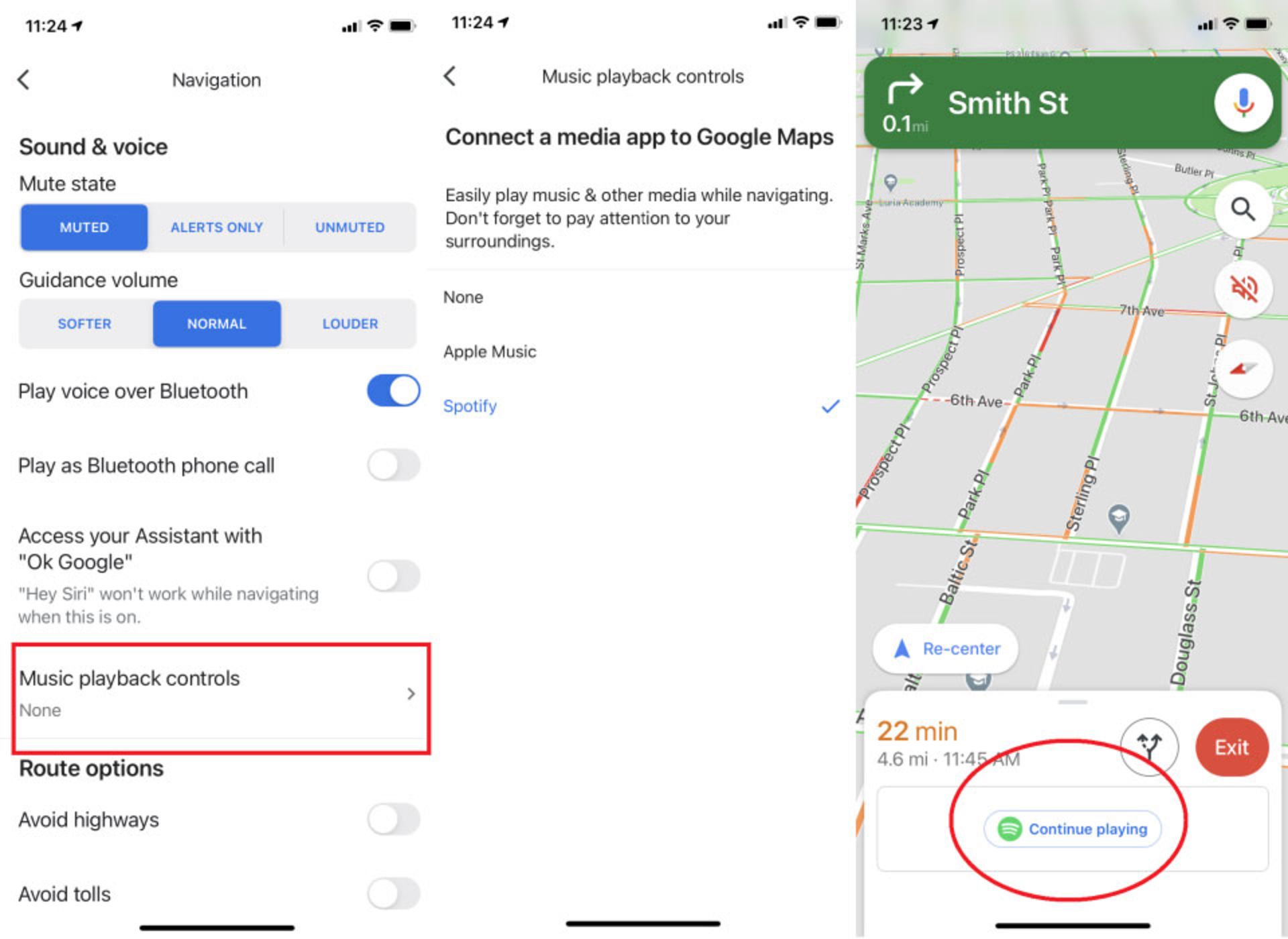
زمانیکه از ویژگی مسیریابی برای رانندگی یا پیادهروی استفاده میکنید میتوانید بدون نیاز به خروج از گوگلمپ، موسیقی مورد علاقهتان را پخش و گوش کنید. برای استفاده از این ویژگی به بخش Navigation settings مراجعه و با انتخاب گزینهی Music playback controls در iOS و گزینهی Show media playback controls on در اندروید، یکی از اپلیکیشنهای همگام با گوگل مپ مثل اسپاتیفای، اپل موزیک یا گوگل پلی موزیک را انتخاب کنید. پس از انجام این کار، درحین رانندگی پنجرهی اپلیکیشن انتخابشده باز میشود و بهراحتی میتوانید موسیقی را پخش کنید.
اشتراک گذاری مکانهای مورد علاقه
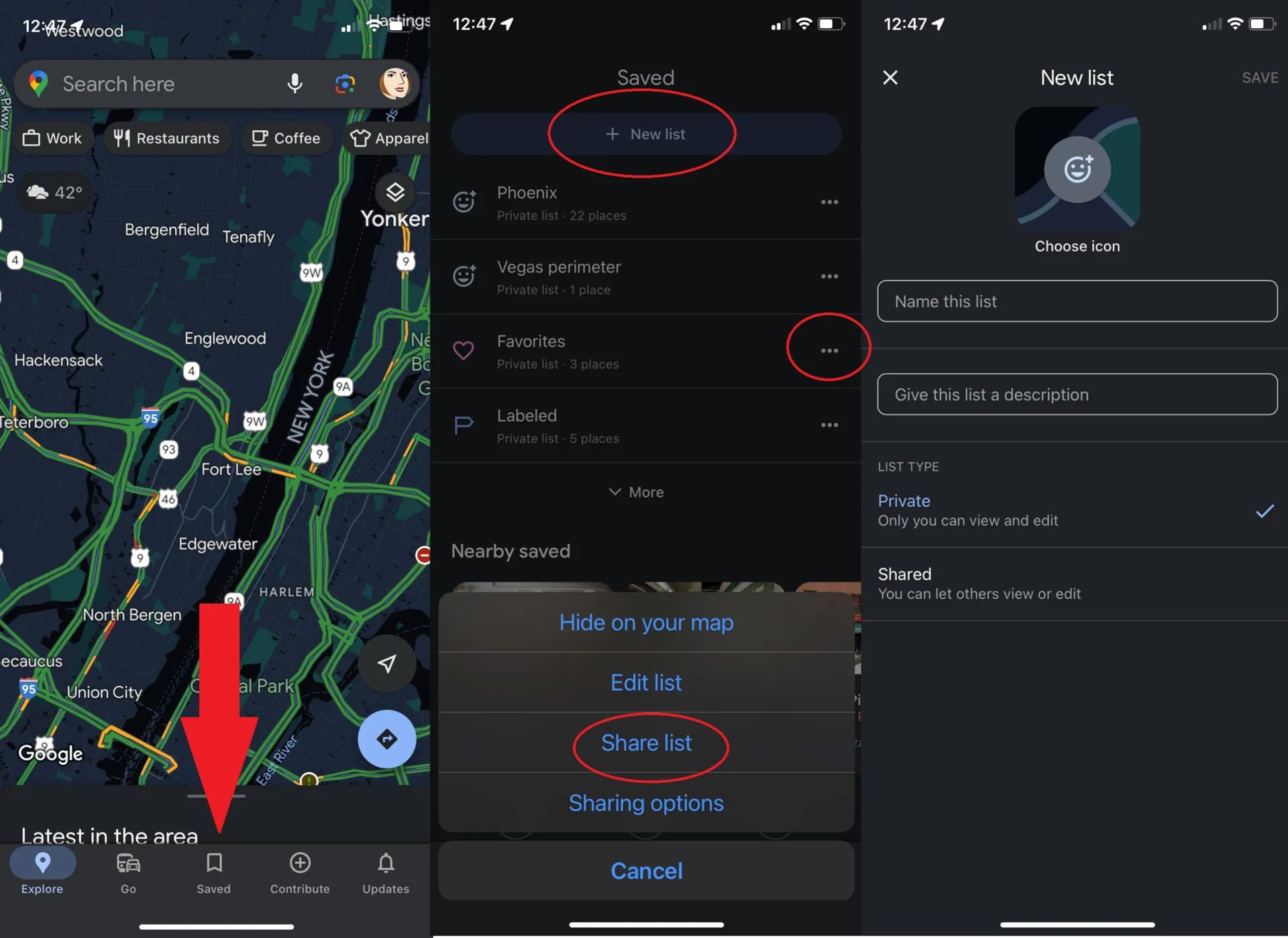
گوگل مپ اجازه میدهد تا لیستی از مکانهای موردعلاقهتان را بهصورت یکجا برای افراد ارسال کنید. برای این کار مکان مورد نظرنتم را انتخاب و با لمس گزینهی Save به لیست Favorites اضافه کنید. سپس به تب Saved بروید، در انتها روی سهنقطه کنار Favorites ضربه زده و Share List را انتخاب کنید. البته میتوانید خودتان با انتخاب New list یک لیست سفارشی با نامگذاری دلخواه ایجاد کنید و سپس آن را بهاشتراک بگذارید.
ساخت نقشه دلخواه و شخصی سازی شده
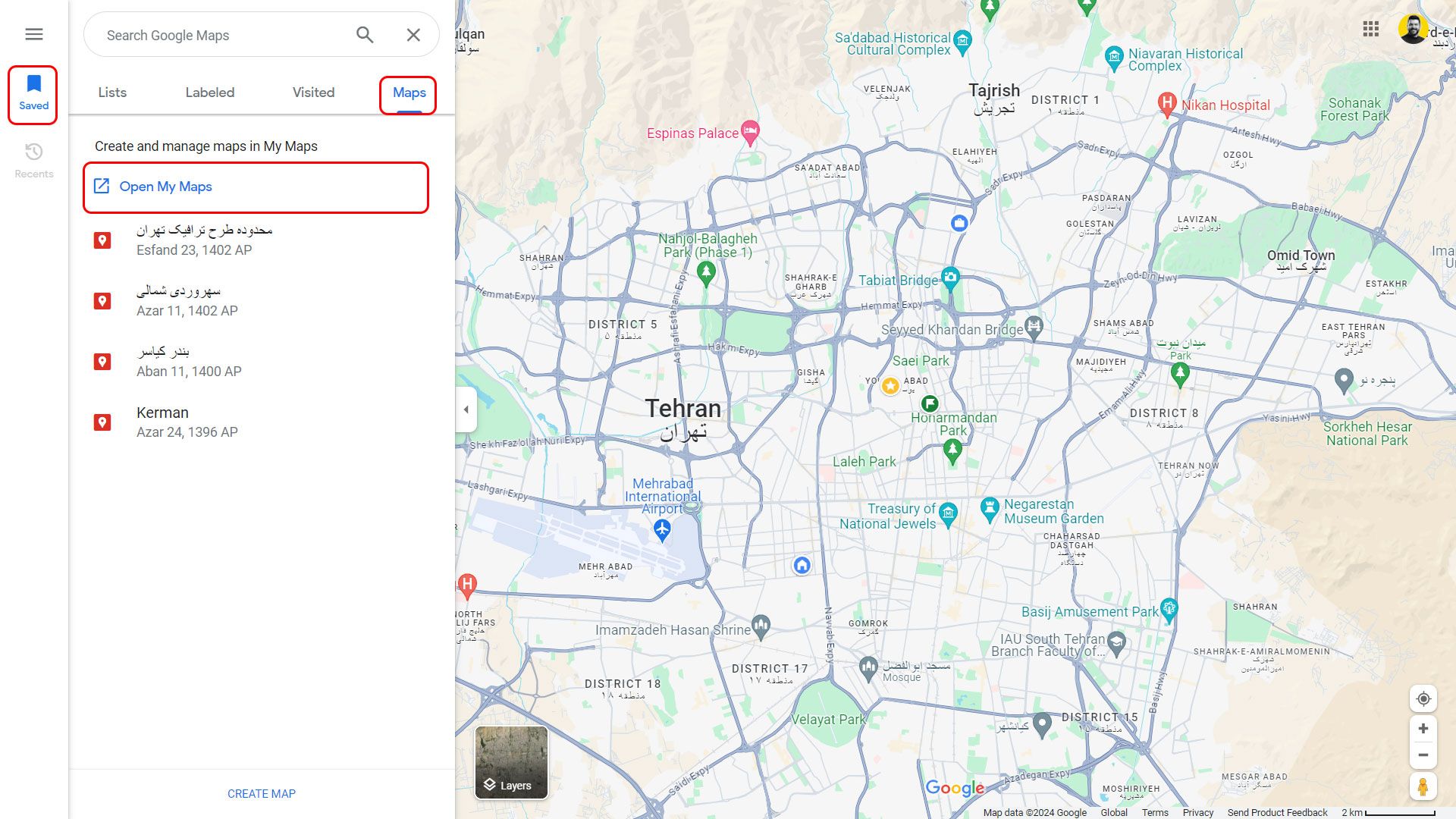
گوگل سرویس دیگری تحتعنوان مای مپس (My Maps) دارد که تحتوب عمل میکند و با استفاده از آن میتوانید نقشهای سفارشیسازیشده و مختص خودتان ایجاد کنید. بدین منظور نسخهی دسکتاپ گوگل مپ را باز کنید، پس از کلیککردن روی منوی سه خطی بالا، مسیر Saved > Maps > Create Map را دنبال کنید.
همچنین میتوانید از قابلیتهای جالبی چون تعیین نقاط خاص روی نقشه و ایجاد کارت اطلاعات آنها، برجستهکردن بخش خاصی از نقشه و ایجاد مسیرهای پیادهروی و رانندگی شخصیسازیشده بهرهمند شوید.
در این مطلب سعی کردیم تا کاربردیترین ترفندهای گوگل مپ در استفادهی روزمره را به شما معرفی کنیم. اگر شما نیز با امکانات جدید و کاربردی در این سرویس محبوب گوگل برخورد کردهاید، تجربهی خود را در بخش نظرات با ما در میان بگذارید.
این مقاله در تاریخ ۴ بهمن ۱۳۹۸ توسط احمدرضا فرهبد نوشته و در تاریخ ۲۳ اسفند ۱۴۰۲ توسط محمدحسین معیدفر بهروزرسانی شد.
نظرات